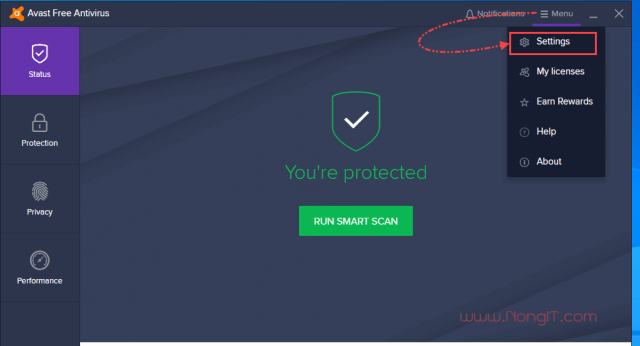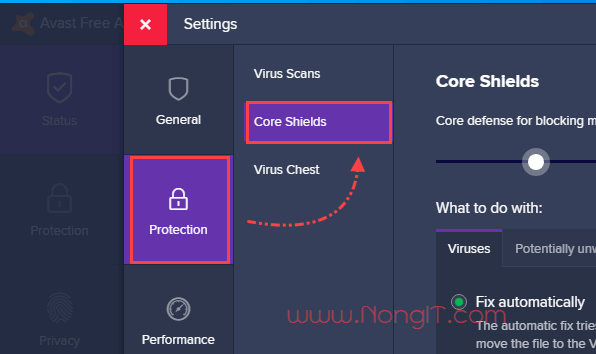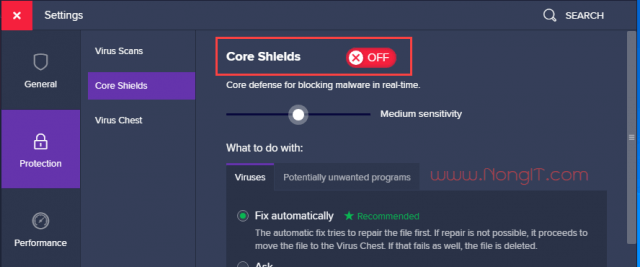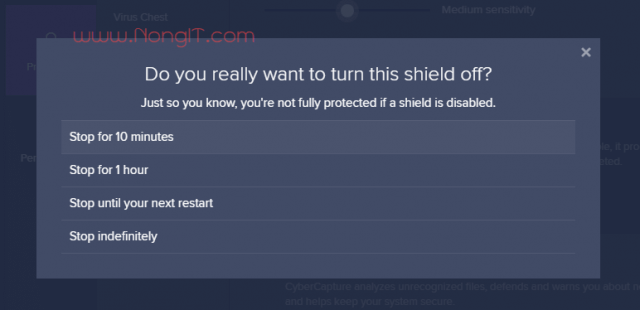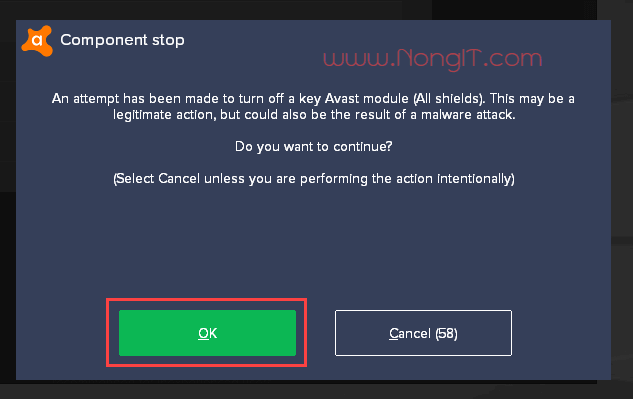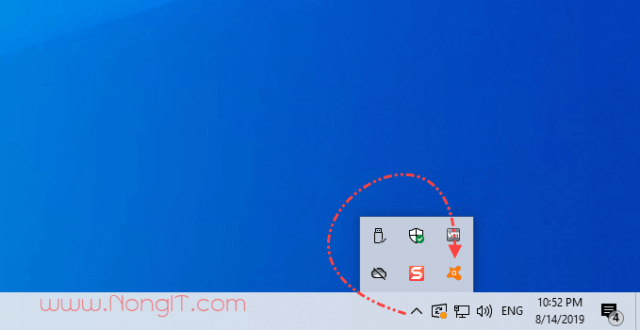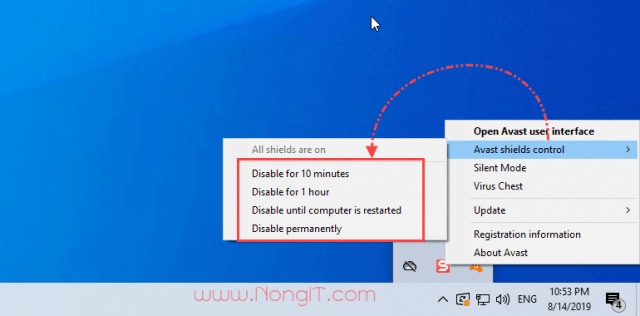หลังจากที่ได้ติดตั้ง Avast Antivirus ไว้ใน Windows ของเราแล้ว แล้วก็อาจจะมีบางครั้งที่เราจำเป็นต้องปิดไว้ก่อน วันนี้จึงมีบทความ วิธีปิด Avast Antivirus ชั่วคราว เพื่อไม่ให้โปรแกรมตรวจหาไวรัส ซึ่งการปิดนั้นก็มีหลายสาเหตุ อาจจะในระหว่างที่เราจะติดตั้งโปรแกรม, ติดตั้งเกมส์ต่างๆ หรือปิดไว้ก่อนที่เราจะเริ่มอัพเดท Windows เป็นต้น
วิธีการปิด Avast Antivirus ชั่วคราว และ ถาวร
หลายคนที่ติดตั้งโปรแกรมบางตัว อาจจะกำลังพบว่าไม่สามารถติดตั้งได้ อาจจะแตงไฟล์ zip ออกมาแล้วโดยลบไฟล์, หรือติดตั้งเสร็จแล้วแต่เปิดใช้งานไม่ได้ ดังนั้นก่อนที่จะเริ่มติดตั้งโปรแกรมเหล่านั้นก็ต้อง Disable Avast Antivirus ไว้ก่อนแบบชั่วคราว
แบบที่ 1
1) ให้เปิดโปรแกรม Avast Antivirus ขึ้นมาครับ
2) จากนั้นที่หน้าโปรแกรมให้คลิก Menu แล้วเลือก Settings
3) แล้วเลือกหัวข้อ Protection และคลิกแถบ Core Shields
4) แล้วก็คลิก Core Shields เพื่อเปลี่ยนเป็น OFF
5) จะแสดงหน้าต่างให้เราเลือกว่าต้องการ Stop รูปแบบไหน คลิกเลือกตามที่ต้องการ (อ่านคำอธิบายที่ด้านล่างบทความ)
6) และคลิกปุ่ม OK ยืนยันการปิด
แบบที่ 2
1) ที่แถบ Taskbar ด้านล่างของ Desktop ให้คลิก Show hidden icons
2) ก็จะมองเห็นไอคอน Avast ให้ทำการ คลิกขวา ที่ตัวไอคอน
3) เลือก Avast shields control
4) คลิกเลือก Stop ตามที่เราต้องการ (อ่านคำอธิบายที่ด้านล่างบทความ)
5) คลิกปุ่ม OK เป็นการยืนยัน
คำอธิบายตัวเลือก Disable
- Stop for 10 minutes = ปิดการทำงานไว้ 10 นาที เมื่อครบ 10 น่ทีจะเริ่มทำงานเองอัตโนมัติ
- Stop for 1 hour = เหมือนกับอันแรก แต่จะนานขึ้นเป็น 1 ชั่วโมง
- Stop until your next restart = จะปิดไว้ตลอดจนกว่าจะมีการ restart เครื่อง หรือเปิดใหม่อีกรอบ
- Stop indefinitely = คือจะเป็นการ “ปิด Avast Antivirus ถาวร” จะไม่เปิดทำงานเองจนกว่าจะมีสั่ง Enable
อ้างอิงข้อมูลจาก https://support.avast.com/en-us/article/Antivirus-shield-settings